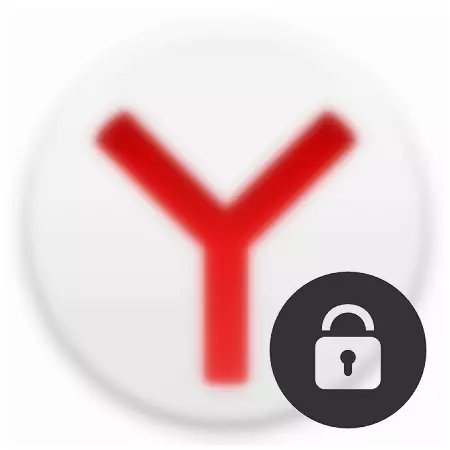
Browser Voor velen van ons is de plaats waar belangrijke informatie aan ons wordt gehouden: wachtwoorden, autorisatie op verschillende sites, de geschiedenis van bezochte sites, enz. Dus elke persoon die op een computer onder uw account staat, kan gemakkelijk persoonlijke informatie bekijken, naar het creditcardnummer (als de automatische functie van velden is ingeschakeld) en de correspondentie op sociale netwerken.
Als u geen wachtwoord voor een account wilt plaatsen, kunt u altijd een wachtwoord voor een specifiek programma plaatsen. Helaas is er in Yandex.Browser geen functie van het installeren van het wachtwoord, dat zeer gemakkelijk is opgelost door de block-blocker te installeren.
Hoe een wachtwoord op yandex.bauzer plaatsen
Eenvoudige en snelle manier om "door te geven", is de browser om een browseruitbreiding te installeren. Een miniatuurprogramma ingebouwd in Yandex.Browser zal de gebruiker betrouwbaar beschermen tegen nieuwsgierige ogen. We willen vertellen over een dergelijke add-on als LockPW. Laten we het uitzoeken hoe u het kunt installeren en configureren dat vanaf nu in onze browser wordt beschermd.Lockpw installeren.
Aangezien Yandex Browser de instelling van extensies van Google WebStore ondersteunt, zullen we het vanaf daar installeren. Hier is een link naar deze expansie.
Klik op de knop " Installeren»:
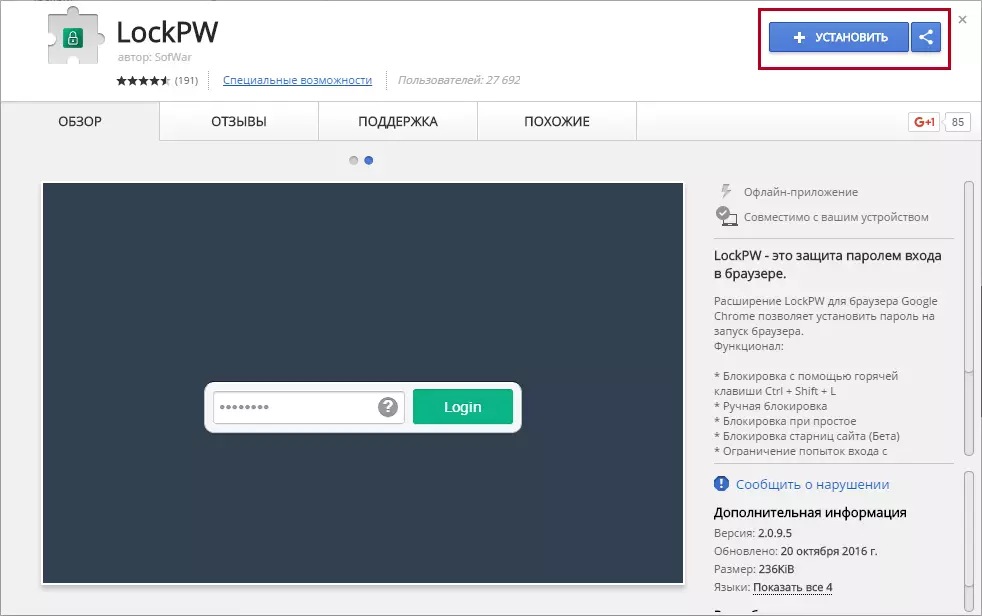
Klik in het venster dat opent op " Installeer de extensie»:
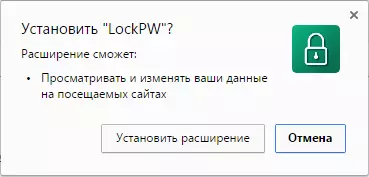
Na een succesvolle installatie vindt u een tabblad met verlengingsinstellingen.
Lockpw instellen en werken
Opmerking, pas de extensie in eerste instantie aan, anders werkt het gewoon niet. Dit ziet eruit als een venster met instellingen onmiddellijk na het installeren van de uitbreiding:
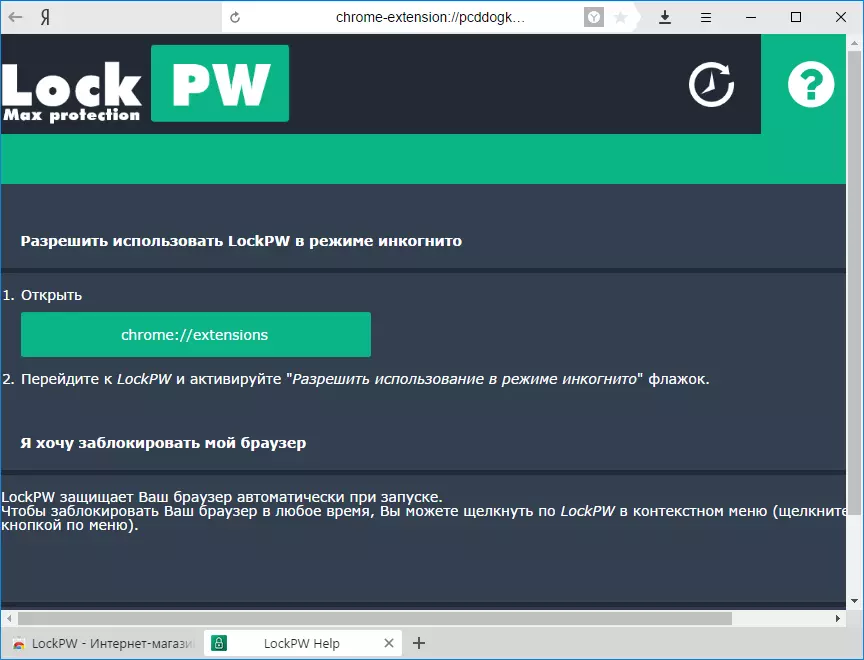
Hier vindt u de instructie Hoe u de extensie in de incognitomodus inschakelt. Dit is noodzakelijk, zodat een andere gebruiker de blokkering niet kan omzeilen door de browser in de incognitomodus te openen. Standaard worden geen extensies gelanceerd in deze modus, dus u moet LockPW handmatig inschakelen.
Lees meer: Incognito-modus in Yandex.Browser: Wat het is, hoe het in en uit te schakelen
Hier is een handiger instructie in screenshots om expansie in Incognito-modus in te schakelen:
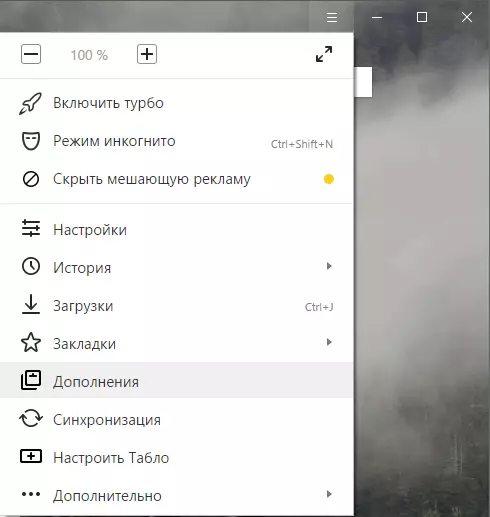
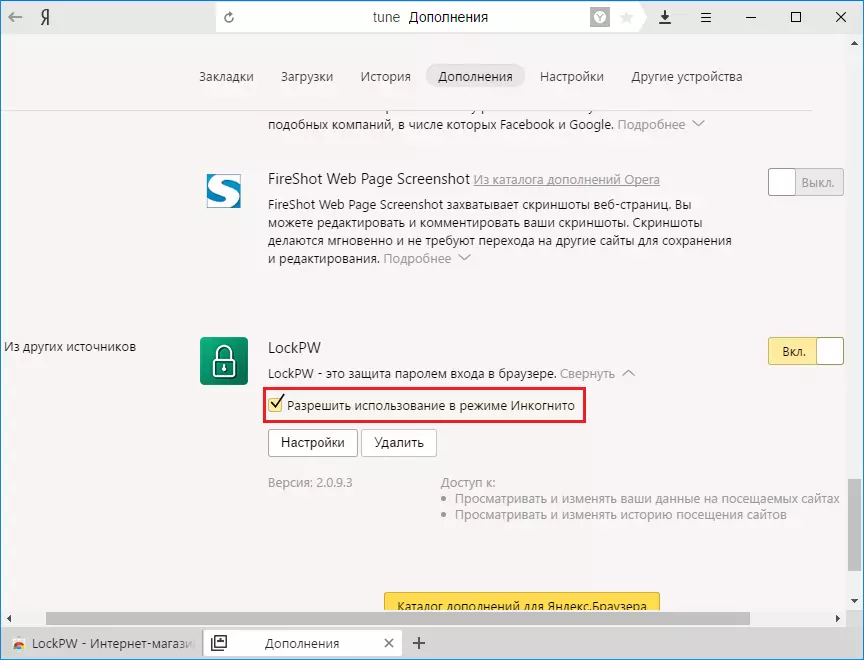
Na het activeren van deze functie, wordt het venster met de instellingen gesloten, en het is noodzakelijk om het handmatig te noemen.
Dit kan worden gedaan door op de "te klikken" Instellingen»:
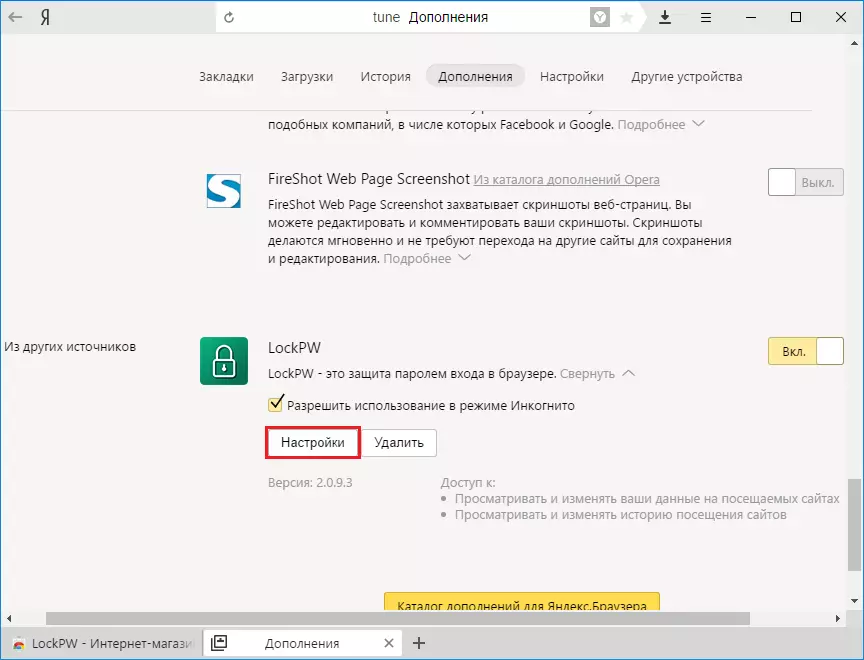
Deze keer zullen de instellingen al zo uitzien:

Dus, hoe de uitbreiding te configureren? Laten we hiermee doorgaan door de instellingen in te stellen die u nodig hebt:
- Automatische blokkering - De browser is na een bepaald aantal minuten geblokkeerd (tijd is ingesteld door de gebruiker). De functie is optioneel, maar nuttig;
- Help ontwikkelaar - Hoogstwaarschijnlijk wordt reclame weergegeven bij het blokkeren. Inschakelen of uw discretie achterlaten;
- Logging-invoer - Zal de toegang in de browser inloggen? Handig als u wilt controleren of iemand niet onder uw wachtwoord komt;
- Snel indrukken - Wanneer u op CTRL + SHIFT + L drukt, wordt de browser geblokkeerd;
- Veilige modus - De functie die is ingeschakeld, beschermt het LACKPW-proces van het voltooien van verschillende taakdispatchers. Ook zal de browser onmiddellijk sluiten, als de gebruiker probeert een andere kopie van de browser te starten op het moment dat de browser is geblokkeerd;
- Beperking van het aantal invoerpogingen - Stel het aantal pogingen in, wanneer een actie wordt overschreden, de geselecteerde gebruiker: de browser sluit / wist / wist het verhaal / opent u een nieuw profiel in Incognito-modus.
Bedenk dat in browsers op de chroommotor, inclusief Yandex.Browser, elk tabblad en elke extensie een apart actief proces is.
Als u de start van de browser in de Incognito-modus kiest, schakelt u de expansiebeperking in deze modus uit.
Nadat de instellingen instellingen zijn, kunt u het gewenste wachtwoord bedenken. Om het niet te vergeten, kunt u een wachtwoordtip registreren.
Laten we proberen het wachtwoord in te stellen en de browser te starten:
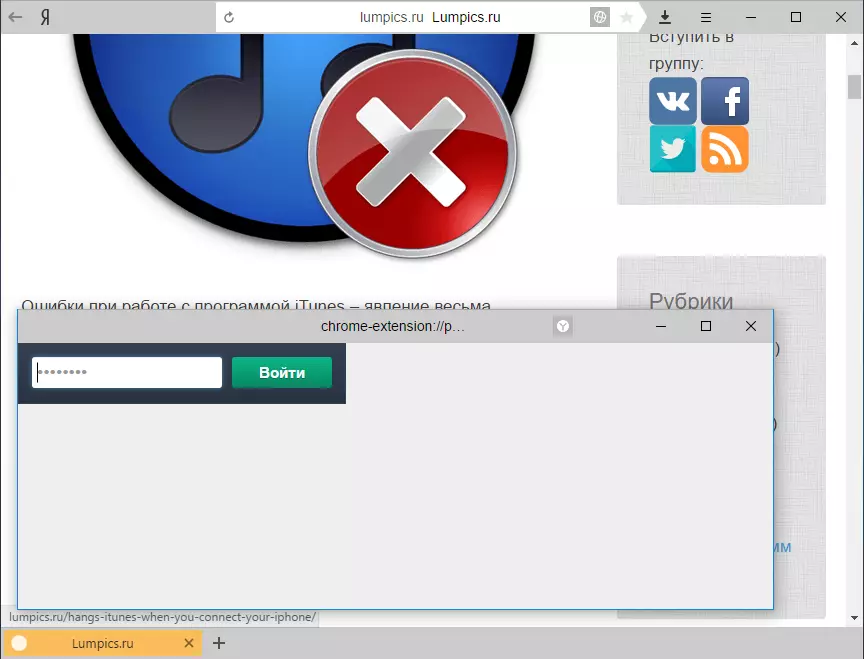
De extensie staat niet toe dat het werkt met de huidige pagina, andere pagina's opent, voert u de browserinstellingen in en doet u in het algemeen andere acties. Het is de moeite waard om het te sluiten of iets te doen, naast het invoeren van het wachtwoord - de browser sluit onmiddellijk.
Helaas, niet verstoken van Lockpw en MINUSSEN. Sinds het openen van de browser, worden tabbladen geladen met toevoegingen, dan kan een andere gebruiker nog steeds het tabblad zien dat open bleef. Dit is relevant als u deze instelling in de browser hebt:
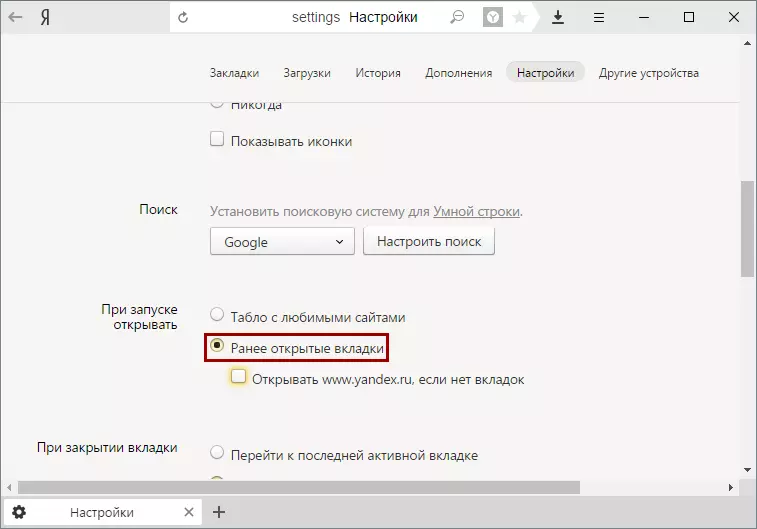
Om dit nadeel te corrigeren, kunt u de bovengenoemde instelling op de tabloplancering wijzigen wanneer u de browser opent of de browser wilt sluiten, het neutrale tabblad openen, bijvoorbeeld een zoekmachine.
Dit is hoe de eenvoudigste manier om Yandex te vergrendelen. Hiermee kunt u de browser beschermen tegen ongewenste opvattingen en belangrijke gegevens voor u beveiligen.
